Содержание
Как определить модель iPhone, включая и не включая устройство
Успешный криминалистический анализ iPhone требует точной информации о том, какое именно устройство исследуется, каким процессором оборудовано и под управлением какой версии iOS оно работает. Сегодня мы рассмотрим несколько вариантов, которые помогут узнать, какой iPhone вы держите в руках, начиная с внешних признаков и нанесённых на корпус идентификаторов и заканчивая информацией, доступной исключительно программным способом.
Какой способ самый надёжный?
С уверенностью определить номер модели устройства можно только программным способом. Информация о номере модели прошит в устройстве и не может быть изменена пользователем. В то же время внешние признаки (такие, как нанесённый на корпус номер) не являются стопроцентно надёжными: устройство могло побывать в ремонте с заменой корпуса; данные могут быть случайно или неслучайно затёрты; наконец, повреждения и следы использования могут сделать эту информацию нечитаемой. В некоторых ситуациях для доступа к нанесённому на корпус идентификатору модели необходимо извлечь лоток с SIM-картой, что может привести к нежелательным последствиям. Тем не менее, в ряде случаев приходится полагаться именно на те данные, которые нанесены на корпус устройства.
В некоторых ситуациях для доступа к нанесённому на корпус идентификатору модели необходимо извлечь лоток с SIM-картой, что может привести к нежелательным последствиям. Тем не менее, в ряде случаев приходится полагаться именно на те данные, которые нанесены на корпус устройства.
Идентификация модели по внешнему виду
Однозначно определить модель устройства только по его внешнему виду не всегда представляется возможным в силу сходства дизайна разных моделей. Тем не менее, многие модели обладают характерными признаками, наличие которых помогает установить поколение устройства и его положение в линейке. На сайте Apple доступны инструкции с фотографиями устройств:
- Определение моделей iPhone
- Определение моделей iPad
- Определение моделей iPod
- Определение моделей Apple TV
- Определение модели часов Apple Watch
Определить номер модели устройства только по внешнему не всегда удастся, особенно при наличии повреждений или заметных следов использования.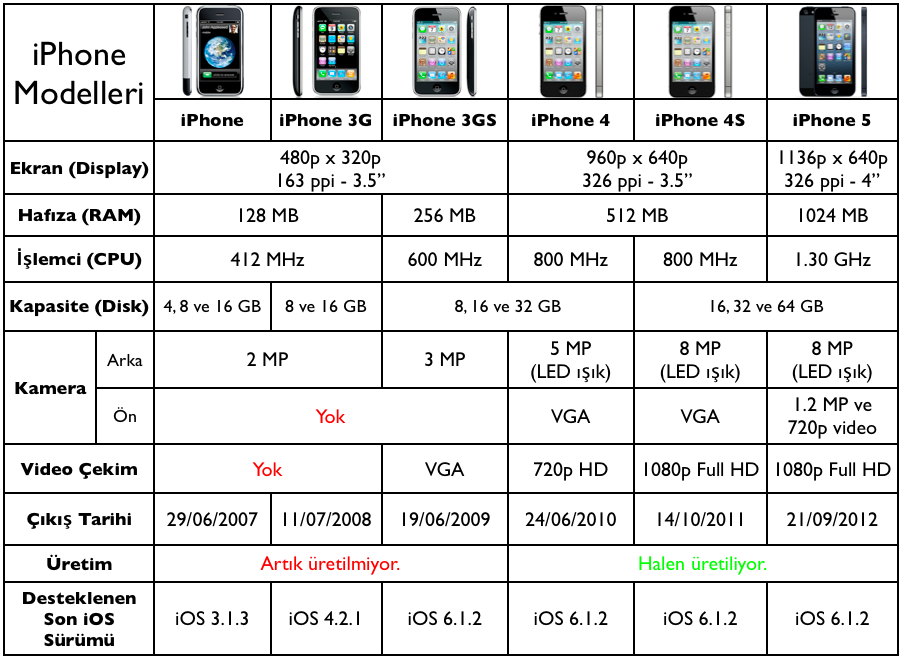 С большей (но не абсолютной) точностью модель устройства можно определить по нанесённой на него маркировке.
С большей (но не абсолютной) точностью модель устройства можно определить по нанесённой на него маркировке.
Поиск номера модели устройства по маркировке
С некоторой долей уверенности номер модели устройства можно определить по маркировке, нанесённой на корпус устройства. О том, как это сделать, на сайте Apple есть соответствующая статья:
- Поиск номера модели iPhone, iPad или iPod touch
Инструкция на сайте Apple содержит информацию о том, что номер модели устройства наносится на обратную сторону устройства, если речь идёт об устройствах iPhone 7 и более ранних версиях, а также всех моделях iPad и iPod touch. В то же время на более новых моделях iPhone, начиная с линейки iPhone 8, 8 Plus и iPhone X, задняя крышка устройства лишена идентифицирующих надписей. Номер модели таких устройств можно определить после извлечения лотка для SIM-карты; соответствующий номер будет доступен в следующем виде:
Обратите внимание: извлечение из телефона SIM-карты из работающего телефона может привести к нежелательным последствиям! В современных версиях iOS извлечение SIM-карты приводит к эффекту, сравнимому с активацией режима S.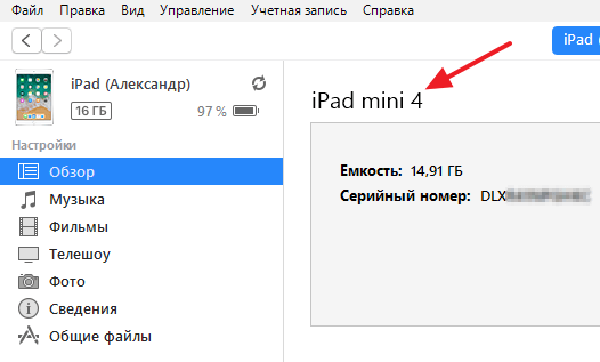 O.S., в котором, в частности, блокируется передача данных через порт USB и отключаются биометрические датчики (для их повторной активации потребуется разблокировать телефон при помощи кода блокировки).
O.S., в котором, в частности, блокируется передача данных через порт USB и отключаются биометрические датчики (для их повторной активации потребуется разблокировать телефон при помощи кода блокировки).
Номер модели указывается в формате Axxxx, где «xxxx» — это четыре цифры. По этому номеру можно в точности определить как саму модель телефона (например, iPhone 8 Plus), так и поколение процессора (SoC). В то же время номер модели не включает в себя информации о регионе, для которого предназначено устройство, о его цвете или объёме встроенной памяти. Вся эта информация закодирована в другом, более длинном идентификаторе, который доступен программным способом.
Помимо идентификатора модели, который нанесён на корпус устройства, на самом лотке для SIM-карты может присутствовать идентификатор IMEI. Рекомендуем отнестись к этой информации с осторожностью, т.к. оригинальный лоток для SIM-карты может быть заменён пользователем.
Информация о модели: программный способ
Сразу отметим, что некоторые модели iPhone и iPod могут иметь одинаковый внешний вид, а иногда во время ремонта в неавторизованных сервисах задняя крышка заменяется на крышку от другой модели или неоригинальную. Единственный надёжный способ узнать модель устройства — открыть [Настройки] | [Об устройстве], где и будет указан номер модели.
Единственный надёжный способ узнать модель устройства — открыть [Настройки] | [Об устройстве], где и будет указан номер модели.
В поле Model Number приводится полный идентификатор модели, позволяющий определить регион, для которого предназначено устройство (в показанном выше скриншоте — EMEA), объём встроенной памяти (256ГБ) и цвет (графит). Для получения этой информации попробуйте запустить поиск по идентификатору: MGDC3ZD/A.
Чтобы узнать простой идентификатор модели в формате Axxxx, достаточно коснуться строки Model Number. Кроме того, вы можете узнать подробную информацию о номере сборки iOS, коснувшись строки Software Version.
Специальные режимы: recovery и DFU
В статье Роль специальных режимов iOS в мобильной криминалистике: DFU, Recovery и SOS описан способ, помогающий определить модель устройства из специальных режимов recovery и DFU. Этот способ имеет смысл использовать, если определить модель устройства по внешним признакам не удаётся, а само устройство находится в выключенном состоянии. Код блокировки экрана для проверки идентификатора модели в режимах recovery и DFU не требуется.
Код блокировки экрана для проверки идентификатора модели в режимах recovery и DFU не требуется.
Проще всего устройство переводится в режим recovery, для чего необходимо выполнить шаги, описанные в статье Не удается выполнить обновление или восстановление iPhone или iPod touch (раздел Перевод устройства в режим восстановления и повторная настройка).
Режим восстановления позволяет извлечь информацию об устройстве. Для доступа к данным рекомендуем воспользоваться инструментарием Elcomsoft iOS Forensic Toolkit. Доступны следующие данные:
Device Model: iPhone8,1 Model: n71map ECID: XXXXXXXXXXXXXXXX Serial Number: XXXXXXXXXXX IMEI: XXXXXXXXXXXXXXX MODE: Recovery
Пояснения:
- Device model и Model: идентификация модели устройства в двух разных представлениях. К примеру, iPhone7,2 (n61ap), iPhone10,6 (d221ap) и т.п. Определить модель устройства по этому идентификатору можно на сайтах The iPhone Wiki и List of Apple’s mobile device codes types — GitHub.

- ECID (UCID): XXXXXXXXXXXXXXXX. Идентификатор ECID (Exclusive Chip Identification) или Unique Chip ID (UCID) уникален для каждого конкретного устройства (а точнее, установленного в нём процессора).
- Serial number: серийный номер устройства в формате XXXXXXXXXXX (или N/A)
- IMEI: XXXXXXXXXXXXXXX (или N/A). Обратите внимание: как правило, информация об IMEI устройства системой не выдаётся даже тогда, когда в него вставлена SIM-карта.
- Mode: индикация режима, в данном случае – Recovery, режим восстановления.
Существуют сервисы, позволяющие по серийному номеру устройства узнать дополнительную информацию о нём.
Помимо идентификатора модели, iOS Forensic Toolkit выводит и версию загрузчика (iBoot), по которой программа пытается определить установленную на устройство версию iOS (или список возможных версий iOS, если данной версии загрузчика нет прямого соответствия какой-либо одной версии ОС):
Режим DFU заметно сложнее в использовании, а официальной документации к нему нет.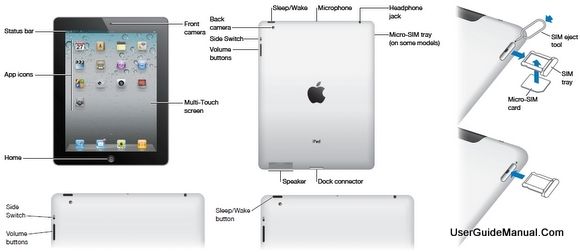 В этом режиме доступно меньше данных в сравнении с режимом Recovery. Использовать DFU имеет смысл в процессе извлечения через checkm8.
В этом режиме доступно меньше данных в сравнении с режимом Recovery. Использовать DFU имеет смысл в процессе извлечения через checkm8.
На что влияет поколение процессора
Поколение процессора (SoC), на котором основано устройство, влияет в первую очередь на то, какие именно версии iOS для него доступны и какие именно способы извлечения применимы. Мы собрали информацию о поколениях процессоров и доступных для разных устройств методов извлечения в следующей таблице:
Обратите внимание: модель iPhone SE 3, вышедшая в 2022 году, работает под управлением iOS 15.4, что называется, «из коробки». То есть, телефон из поддерживаемой группы, но в данный момент агент-экстрактор с ним работать не будет.
Как узнать какой айпад по серийному номеру. Как отличить iPad от подделки, как узнать модель iPad
Если вы приобрели iPad на рынке или с рук, то со временем, если вы до этого не знали, несомненно столкнетесь с вопросом о том, какой же модели этот планшет. Понажимав на разные кнопки и зайдя в активные окна, многие пользователи так и не могут самостоятельно понять, где проверить модель айпада. Я понимаю, это немудрено, так как внешне все айпады выглядят похожими на друг друга, с той лишь разницей, что один чуть тоньше, у другого цвет корпуса определенный, у третьего аппарата экран с высоким или низким разрешением, а у четвертого — углы не такие острые, вот только с айпад мини попроще, ведь он будет миниатюрным, поэтому разительно отличается от старшего брата, благодаря свои габаритам.
Понажимав на разные кнопки и зайдя в активные окна, многие пользователи так и не могут самостоятельно понять, где проверить модель айпада. Я понимаю, это немудрено, так как внешне все айпады выглядят похожими на друг друга, с той лишь разницей, что один чуть тоньше, у другого цвет корпуса определенный, у третьего аппарата экран с высоким или низким разрешением, а у четвертого — углы не такие острые, вот только с айпад мини попроще, ведь он будет миниатюрным, поэтому разительно отличается от старшего брата, благодаря свои габаритам.
«Где посмотреть и как узнать или понять какой у меня айпад?» — этот вопрос однозначно должен быть задан первым при покупке планшета с рук. Внешним признакам планшета не стоит доверять, лучше убедиться в ответе на этот вопрос достоверно и точно. Итак, чтобы определить какой айпад вы держите в руках, лучше всего выяснить серийный номер устройства, для чего нужно зайти на сайт службы поддержки Apple и вбить в строку запроса эту модель.
Перед вами появится не только модель айпада, но и его зарегистрированный владелец, а также прочие очень важные данные: был ли iPad залочен, не указан ли он в числе пропавших, когда девайс был продан или выпущен. Однако, если владелец айпада ранее не регистрировал планшет в службе Apple, то таких достоверных данных вы, к сожалению, не сможете получить так просто.
Однако, если владелец айпада ранее не регистрировал планшет в службе Apple, то таких достоверных данных вы, к сожалению, не сможете получить так просто.
На многих айпадах серийный номер указан прямо на задней крышке корпуса планшета. Поэтому совершенно нетрудно взять его в руки и прочесть, что там написано. Но вдруг этот корпус «не родной» для данного айпада. Тогда этот способ не будет 100-процентным верным.
Проверьте упаковку от планшета
Элементарным способом как определить какой айпад перед вами — посмотреть на упаковочную коробку. Снаружи внизу коробки обычно имеется специальная наклейка, содержащая подробное описание модели iPad, в том числе его ID Apple. Как правило, модель айпада указывается на этикетке коробки в первой строчке. Например, в первой строке указано: MD793RU/A iPad Wi-Fi GELL 64GB Space Gray, из чего следует определение, что у вас айпад серого цвета с возможностью связи по вай-фай и емкостью памяти 64 Гб.
При этом внизу наклейки имеется Serial №.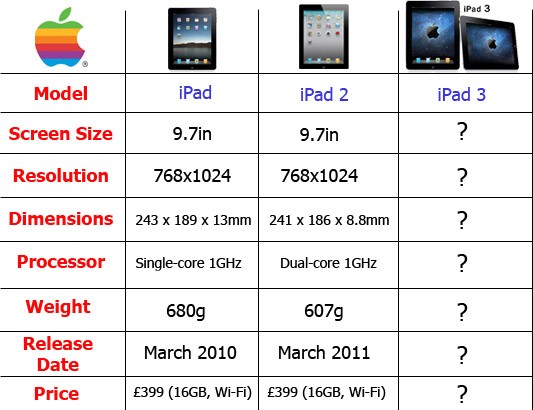 Это и есть серийный номер айпада, а еще ниже можно прочесть: IMEID — это номер устройства, по которому проводится его регистрация. Там же есть и номер партии, обычно это первые буквы и цифры названия модели планшета. Однако, не всегда вместе с продажей айпада вам передают коробку от него, да и верить просто коробке тоже недостаточно. Так что поищем более серьезные доказательства.
Это и есть серийный номер айпада, а еще ниже можно прочесть: IMEID — это номер устройства, по которому проводится его регистрация. Там же есть и номер партии, обычно это первые буквы и цифры названия модели планшета. Однако, не всегда вместе с продажей айпада вам передают коробку от него, да и верить просто коробке тоже недостаточно. Так что поищем более серьезные доказательства.
Поиск iPad по серийному номеру
Если вы знаете серийный номер или номер партии айпада, то дальше остается подключиться к сети интернет с любого устройства и зайти на сайт iPhonefrom.com, где ввести номер партии вашего iPad и запустить поиск модели через клавишу «Узнать». Перед вами откроется окно с названием и описанием модели, ее возможностями. Так вы сможете убедиться, соответствует ли коробочка модели и посмотреть фотографии планшета в интернете.
Потребуйте первый чек от покупки
Кроме того, серийный номер айпада обязательно указывается на квитанции-чеке, который выдается магазином при покупке планшета. Так что, если продавец имеет такой чек, он должен передать его вам тоже вместе с устройством.
Так что, если продавец имеет такой чек, он должен передать его вам тоже вместе с устройством.
Установление номера через iTunes
Еще один наверняка проверенный способ для уточнения серийного номера айпада — установление модели и его номера через программу iTunes. Для этого подключите ваш iPad к компьютеру с установленной программой iTunes, пользуясь кабелем USB. Соединив два устройства включите программу на ПК, а потом запустите айпад, нажав на нем переднюю кнопку «Home». Компьютер сразу определит модель вашего iPad. После того, как айпад определится программой, откройте в iTunes раздел «Обзор», а далее активируйте опцию «Серийный номер», где будет точно указан его серийный номер. Теперь уже точно не придется сомневаться в достоверности модели айпад.
Посмотреть в Настройках iPad
Кроме того, если вы можете взять в руки айпад и включить его без пароля, то несложно в нем уточнить и его модель. Для этого нужно в iPad открыть меню «Настройки» и выбрать раздел «Основные», где запустить функцию «Об этом устройстве», после чего на экране iPad появятся полные данные об настоящем iPad: название, номер партии, серийный номер, номер ID, емкость встроенной флеш-памяти, аккумуляторные возможности и другие полезные характеристики.
Выводы
Как видите, если вы не знаете, что это за iPad и какой модели он соответствует, то это выяснить можно разными способами: от самых простых до самых сложных. Чем вам придется воспользоваться? В первую очередь попросите у продавца его первые документы на продажу и упаковку от планшета. Кроме того, они пригодятся вам для дальнейшей регистрации своего ID номера в сервисной программе Apple.
Если же документы и коробочка от iPad отсутствуют, то обратите внимание на его корпус, где возможно имеется бирочка, содержащая информацию о названии модели и номере устройства. Далее, обнаружив информацию, не поленитесь любым способом зайти в сеть интернет, чтоб пробить серийный номер устройства.
Когда на корпусе такой информации вы не обнаружите, то откройте информацию об этом устройстве, для чего включите ваш планшет. Если ваш iPad разряжен или не включается, то подсоединив его к компьютеру с программой айтюнс, вы сможете вычислить всю информацию о планшетном устройстве.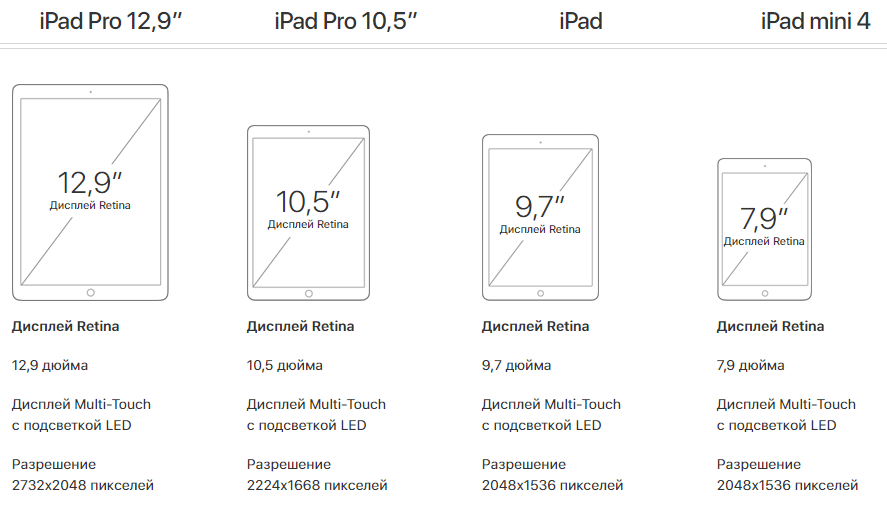
Айпад mini
Айпад Air
Айпад Pro
Как известно, компания Эппл выпустила несколько поколений планшетов. Внешне эти устройства очень похожи и определить iPad модель не так и просто. Продвинутый пользователь или специалист по продукции Apple сможет внимательно посмотреть на коробку, на разъемы, на детализацию пикселей и с точностью назовет модель Айпада.
Но, как определить модель iPad если Вы первый раз держите устройство в руках? Об этом мы детально рассмотрим в следующей статье, и Вы узнаете какими способами узнать модель своего iPad.
Как определить Айпад по серийному номеру
Начнем с того, что можно определить iPad по серийному номеру. На сайте техподдержки Эппл Вы сможете легко проверить свое устройство и узнать модель.
Как определить модель iPad другим способом? Если у Вас сохранилась коробка от данного устройства, переверните ее и посмотрите на наклейку. На наклейке жирным шрифтом выделена первая строка, где и указана модель iPad.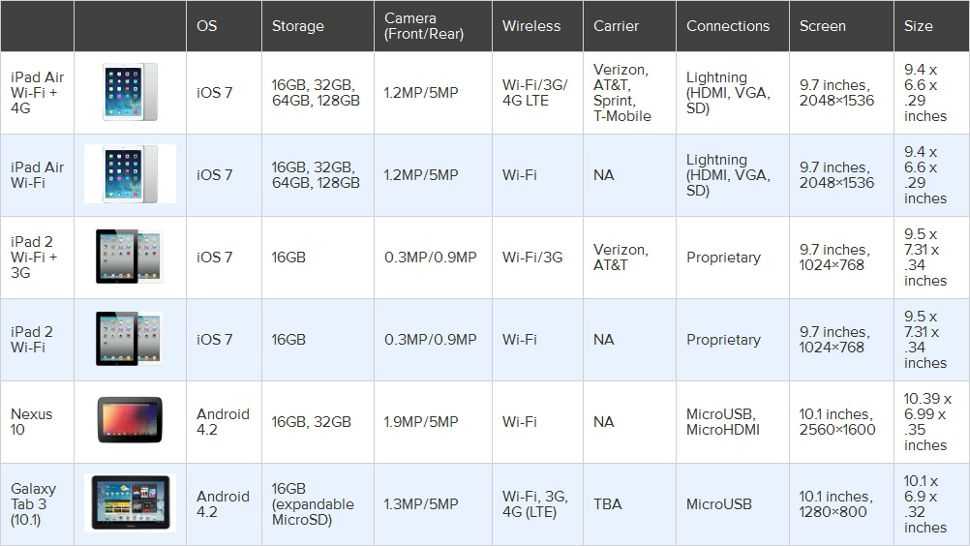 Но, если коробка не родная или Вы купили устройство без коробки вообще, Вы можете воспользоваться другим методом.
Но, если коробка не родная или Вы купили устройство без коробки вообще, Вы можете воспользоваться другим методом.
Как узнать модель Айпада через iPhonefrom
Еще Вам подскажет как определить какой Айпад сервис iPhonefrom. Чтобы узнать версию устройства с помощью этого сервиса Вам будет нужен доступ в Интернет и номер партии девайса. Зайдите на сайт iPhonefrom.com
и введите в строке номер партии, затем кнопку «узнать». Вот еще один способ как определить какой iPad.
Существует много простых способов чтобы определить модель iPad: по серийному номеру, по коробке, чрез специальные сервисы и др. Выберите любой удобный вариант и узнайте каким поколением iPad Вы пользуетесь. Подскажите своим друзьям легкий способ как определить модель Айпада.
Те, кто хорошо разбирается в продукции Apple смогут по внешним признакам сказать модель или подскажут Вам как определить номер Айпада. Легче всего идентифицировать планшеты первого поколения, которые появились в 2010 году. Передняя панель iPad 1 есть только в черном цвете, а само устройство угловатое, что быстро бросается в глаза.
Как определить версию iPad второго поколения? Достаточно просто, она чуть меньше и тоньше по размерам, а также имеет камеру, в отличии от первого. Эта модель оснащена фронтальной и задней камерой.
Если Вы хотите узнать, как определить поколение iPad, читайте нашу статью и воспользуйтесь полезными советами. В случаи если у Вас нету доступа в интернет и нет возможности идентифицировать свое устройство, обратитесь в фирменный магазин Apple. Там Вы точно узнаете, как определить iPad: по номеру модели, по внешним признакам и др.
Время от времени возникают ситуации, когда необходимо определить, какую модель планшета от компании Apple вы держите в руках. В отличие от iPhone, модель которого с
легкостью узнается при помощи iTunes,
с идентификацией iPad придется повозиться чуть дольше.
Определить модель iPad можно двумя способами: по номеру
модели, указанному на задней крышке устройства, или по его внешним признакам.
Проще всего сделать это по номеру модели, который точно укажет на то, что за iPad перед
вами.:no_upscale()/cdn.vox-cdn.com/uploads/chorus_asset/file/2362256/ipadmini.0.jpg) Чтобы определить поколение планшета только по визуальным приметам,
Чтобы определить поколение планшета только по визуальным приметам,
необходимо быть внимательным и иметь хороший глазомер. Как бы то ни было, мы
дадим вам максимально подробную информацию для определения модели iPad.
iPad
Итак, проще всего идентифицировать первые эппловские планшеты,
появившиеся в продаже в 2010 году. Визуально они самые угловатые и имеют
переднюю панель только черного цвета. На задней крышке могут быть указаны два
варианта моделей: A
1219 (iPad с Wi-Fi) или A 1337 (iPad с Wi-Fi + 3G). Планшеты первого поколения оснащены 30-контактным разъемом и
стандартным SIM-лотком
с поддержкой Wi-Fi и
3G. Также бросается в
глаза отсутствие камеры.
iPad 2
iPad
2, выпущенный в 2011 году, гораздо тоньше своего предшественника, да и вообще
он чуть меньше по размерам. Всего существует три модели «двойки»: A 1395 (Wi-Fi), A
1396 (GSM) и A 1397 (CDMA). Планшет с GSM имеет расположенный с правой стороны
лоток micro-SIM. Появилась возможность
выбора цвета лицевой панели: белый или черный. Одним из главных отличий от
Одним из главных отличий от
первого iPad является наличие камеры. Причем разработчики не поскупились
и установили как заднюю, так и фронтальную камеры. Разъем остался прежний, 30-контактный.
Image-slider__item» data-cycle-pause-on-hover=»#slider_569 .image-slider__crop» data-cycle-pager=»#slider_569 .image-slider__pager» data-cycle-prev=»#slider_569 .image-slider__prev» data-cycle-next=»#slider_569 .image-slider__next» data-cycle-swipe=»true» data-cycle-loader=»wait» data-cycle-allow-wrap=»false»>
iPad 3
В начале 2012 года свет увидело третье поколение iPad. Планшет слегка
потолстел, а на задней крышке появились обозначения трех доступных моделей: A 1403 (Wi-Fi + Cellular
(VZ)), A 1416 (Wi-Fi) и A
1430 (Wi-Fi + Cellular). У последней модели с правой
стороны расположился лоток micro-SIM. Также визуальным
отличием от «двойки» является 30-контактный разъем, который стал чуть шире.
Image-slider__item» data-cycle-pause-on-hover=»#slider_892 .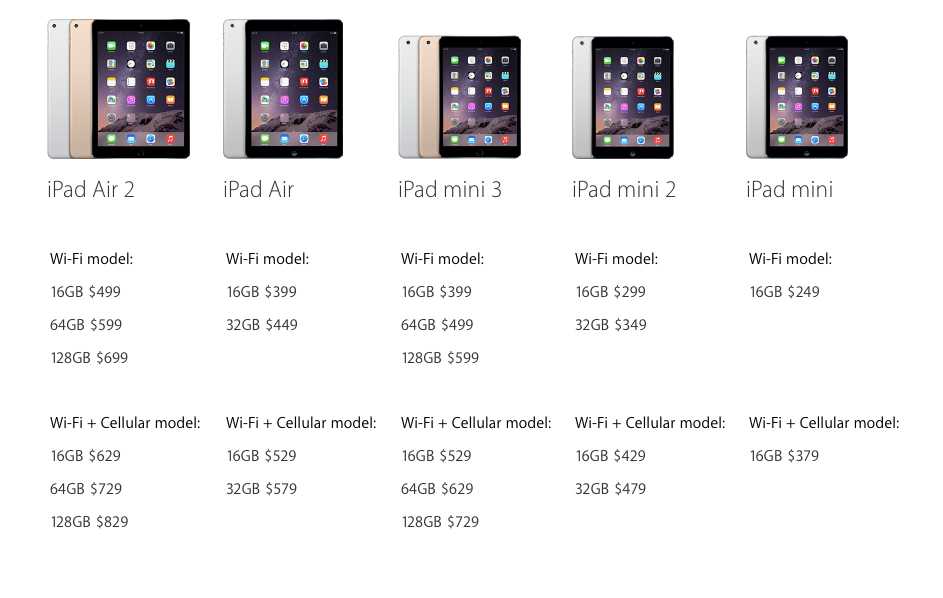 image-slider__crop» data-cycle-pager=»#slider_892 .image-slider__pager» data-cycle-prev=»#slider_892 .image-slider__prev» data-cycle-next=»#slider_892 .image-slider__next» data-cycle-swipe=»true» data-cycle-loader=»wait» data-cycle-allow-wrap=»false»>
image-slider__crop» data-cycle-pager=»#slider_892 .image-slider__pager» data-cycle-prev=»#slider_892 .image-slider__prev» data-cycle-next=»#slider_892 .image-slider__next» data-cycle-swipe=»true» data-cycle-loader=»wait» data-cycle-allow-wrap=»false»>
iPad mini
В конце того же 2012 года компания Apple представила уменьшенную версию
планшета iPad mini.
Помимо своих скромных размеров, данное устройство отличалось тем, что, кроме классического серебристого цвета, его корпус мог иметь синевато-серую
окраску. Именно на iPad mini впервые появился разъем Lightning. Что касается моделей, то их по-прежнему три: A 1432 (Wi-Fi), A
1454 (Wi-Fi + Cellular) и A 1455 (Wi-Fi + Cellular
(MM)). У модели A 1454 с левой стороны
имеется лоток nano-SIM.
Image-slider__item» data-cycle-pause-on-hover=»#slider_62 .image-slider__crop» data-cycle-pager=»#slider_62 .image-slider__pager» data-cycle-prev=»#slider_62 .image-slider__prev» data-cycle-next=»#slider_62 . image-slider__next» data-cycle-swipe=»true» data-cycle-loader=»wait» data-cycle-allow-wrap=»false»>
image-slider__next» data-cycle-swipe=»true» data-cycle-loader=»wait» data-cycle-allow-wrap=»false»>
iPad 4
Одновременно с iPad mini была представлена и следующая
полноразмерная версия планшета iPad 4. Свои габаритные размеры он унаследовал от
предшественника. Главные изменения коснулись начинки устройства. Внешне
отличить «четверку» от «тройки» можно, пожалуй, только по разъему Lightning и по
синевато-серой окраске задней крышки. В данном случае для идентификации iPad лучше
всего обратить внимание на номер модели, указанный на крышке устройства. A 1458 означает модель с
поддержкой Wi-Fi, A 1459 — Wi-Fi + Cellular,
A 1460 — Wi-Fi + Cellular (MM).
У A 1459 имеется лоток micro-SIM, расположенный с правой стороны.
Image-slider__item» data-cycle-pause-on-hover=»#slider_507 .image-slider__crop» data-cycle-pager=»#slider_507 .image-slider__pager» data-cycle-prev=»#slider_507 .image-slider__prev» data-cycle-next=»#slider_507 .image-slider__next» data-cycle-swipe=»true» data-cycle-loader=»wait» data-cycle-allow-wrap=»false»>
iPad mini с дисплеем Retina
Спустя год в конце 2013 года появился iPad mini с
дисплеем Retina.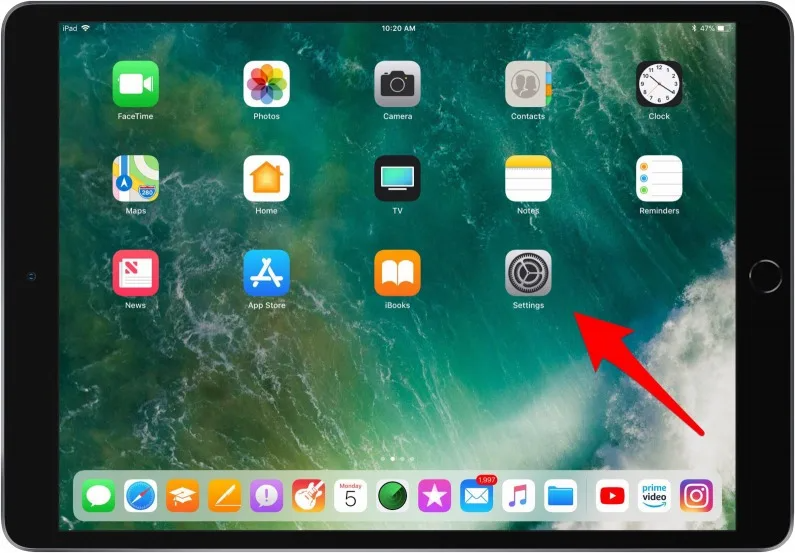 Внешне
Внешне
он не претерпел никаких изменений по сравнению со своим миниатюрным собратом.
Разница будет заметна, если только включить оба устройства и поставить рядом.
Тогда будет понятно, что более четкое изображение принадлежит планшету с
дисплеем Retina. В
данном случае основным идентификатором iPad становится номер модели, указанный
на задней крышке. Устройство с поддержкой Wi-Fi имеет обозначение A 1489, а девайс с поддержкой Wi-Fi + Cellular — A 1490.
Image-slider__item» data-cycle-pause-on-hover=»#slider_918 .image-slider__crop» data-cycle-pager=»#slider_918 .image-slider__pager» data-cycle-prev=»#slider_918 .image-slider__prev» data-cycle-next=»#slider_918 .image-slider__next» data-cycle-swipe=»true» data-cycle-loader=»wait» data-cycle-allow-wrap=»false»>
iPad Air
Если на задней крышке планшета указаны номера моделей A 1474 или A 1475, это значит, что перед вами iPad Air с
поддержкой Wi-Fi и Wi-Fi + Cellular соответственно. Хотя о том, что
это Air, вы сможете
догадаться, глядя на его утонченные формы. Он прилично уменьшился по сравнению
Он прилично уменьшился по сравнению
с «четверкой». Несмотря на уменьшение размера устройства, дисплей сохранил свои
9,7 дюймов. Это стало возможным за счет более узкой рамки на лицевой панели
планшета. Также iPad Air выдает наличие двух динамиков, расположенных в нижней части
корпуса.
iPad mini
3
Что касается iPad mini
3, то единственным его внешним отличием от второй версии является золотистая
расцветка корпуса, которая предлагается наряду с традиционной серебристой.
Чтобы не ошибиться с моделью, обратите внимание на ее обозначение. A 1599 означает модель с Wi-Fi, A 1600 — модель LTE, которая предназначена для продажи во всем мире. LTE-модель для юго-восточных стран Азии имеет обозначение A 1601.
Вооружившись вышеуказанной информацией, вы без проблем
сможете определить, какая модель iPad
находится перед вами.
На данный момент мы можем выделить целых 10 различных iPad (iPad 1, iPad 2, iPad 2 new, iPad 3, iPad 4, iPad Air, iPad Air 2, iPad Mini, iPad Mini 2 и iPad Mini 3). На рынке б/у планшетов соответственно можно встретить любую из этих моделей. Как же отличить их друг от друга? Об этом и пойдёт сейчас речь.
На рынке б/у планшетов соответственно можно встретить любую из этих моделей. Как же отличить их друг от друга? Об этом и пойдёт сейчас речь.
Как отличить планшет iPad от подделки?
Первый вопрос, который встаёт перед новичком. Сейчас китайцы научились так точно копировать любую технику, что вполне вероятен сценарий при котором несведующий человек может купить якобы iPad, а на деле это окажется какой-нибудь aPad на Android.
iPad в запечатанном виде можно определить по фирменной коробке, которая выглядит примерно так. Естественно, коробка совершенно нового устройства будет запечатана в плёнку.
На одной из граней будет написано либо iPad, либо iPad mini. На другой — фирменное надкусанное яблочко или значок облачка — iCloud.
Если же планшет вы держите в руках, то отличить ещё проще. Поверните его задней стороной. Там должно тоже по самому центру находится яблочко. А внизу выгривирована информация об iPad. Ниже серийный номер устройства.
Включите планшет. Операционную систему iOS вы ни с чем не спутаете.
Операционную систему iOS вы ни с чем не спутаете.
А вот так (обратите внимание на устаревший дизайн иконок):
Как отличить первый iPad (1st generation)
Первый iPad отличить внешне очень просто даже по ощущениям в сравнении с iPad других поколений. Он более массивно выглядит и края более прямые. Но что делать, если других моделей под рукой нет? Поворачиваем iPad задней стороной. Только в первой модели iPad нет камеры. Только в iPad 1 динамики расположены внизу, а не на задней поверхности.
Также отдельного упоминания стоит пластмассовая черная вставка на задней поверхности iPad. Если она есть наверху, то iPad у вас с 3G, если её нет, то iPad у вас в руках обычный с Wi-Fi.
Как отличить iPad 2
У iPad появляются более скруглённые края у корпуса. Он становится более тонким и лёгким. Динамика внизу теперь нет. Динамик раполагается на задней стенке планшета.
Между собой различные вариации можно отличить по коду модели. Этот код можно найти на задней поверхности iPad в самом низу, где выгравированы все надписи мелким шрифтом. Находите строчки вида «Model A1396»:
Этот код можно найти на задней поверхности iPad в самом низу, где выгравированы все надписи мелким шрифтом. Находите строчки вида «Model A1396»:
A1395 — Wi-Fi-модель iPad 2
A1396 — GSM-модель iPad 2
A1397 — CDMA-модель iPad 2
Но проблема с iPad 2 в другом. Весной 2012 года вышла ещё одна версия iPad 2, которая отличается более новым процессором и чуть более экономным энергопотреблением. Причем следует помнить, что для этой новой версии iPad 2 нужна своя прошивка. В статье с я помечаю её, как iPad 2 New.
Как же отличить старый iPad 2 (2011 года) от нового iPad 2 (2012 года)
Визуально они ничем не отличаются.
Можно отличить так — зайти в Настройки->Основные->Об этом устройстве->Диагностика и использование->Данные
.
Открываете любой отчёт оттуда — вверху ищите строчку Hardware Model
. Если iPad 2.4 — то у вас именно тот самый iPad 2012-го года, то есть New.
Как отличить iPad 3 (The New iPad)
Визуально отличить iPad 2 от iPad 3 по фотографии очень сложно. Попробуйте:
Попробуйте:
Если же вы включили iPad 3, то разницу с предыдущими поколениями iPad почувствуете сразу, глядя вблизи на великолепный Retina экран. Посмотрите на системные шрифты. Если вы не видите пикселей, то это и есть тот самый Retina экран.
Как определить модель iPad? Точно также — по коду модели. Этот код можно найти на задней поверхности iPad в самом низу, где выгравированы все надписи мелким шрифтом. Находите строчки вида «Model A1416»:
A1416 — Wi-Fi-модель iPad 3
A1430 — GSM-модель iPad 3
A1403 — CDMA-модель iPad 3
Как отличить iPad 4 (iPad with Retina display, самая последняя модель iPad)
Если вы включили iPad 4, то разницу с iPad 1 и iPad 2 почувствуете сразу, глядя вблизи на великолепный Retina экран. Посмотрите на системные шрифты. Если вы не видите пикселей, то это и есть тот самый Retina экран. Несмотря на то, что iPad 4 называют iPad with Retina display — Ретина появилась ещё в iPad 3. Считается, что iPad 4 это просто доведённая до ума версия iPad 3.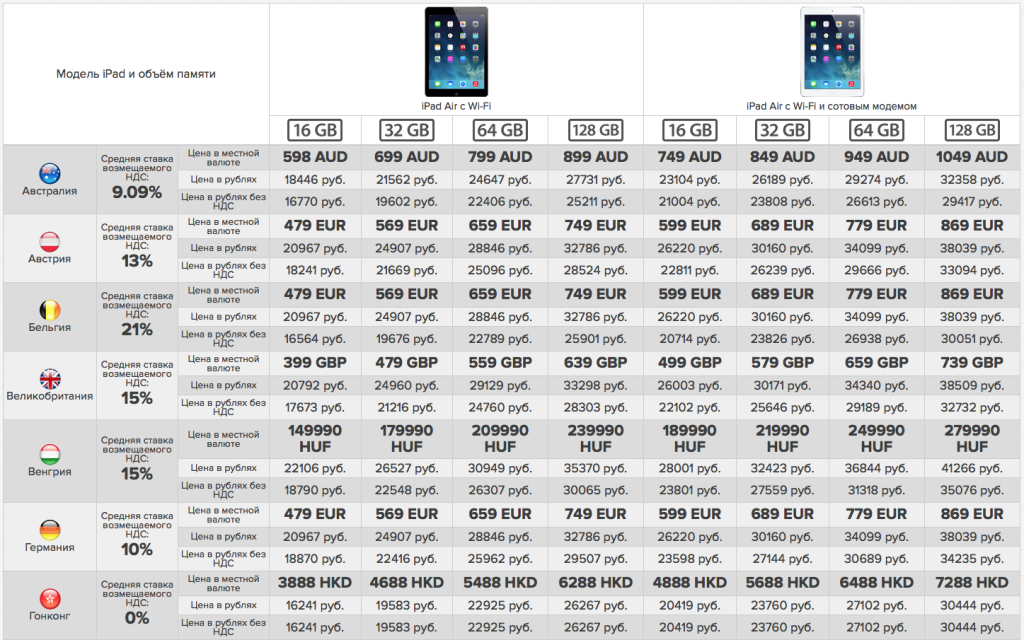
iPad 4 и iPad 3 визуально похожи как две капли воды. Самое главное визуальное отличие мелкий вход для зарядки Lightning. Именно с iPad 4 вход Lightning стал стандартом для всех последующих моделей.
Как узнать, какой модели iPad? Да всё по тому же по коду модели. Этот код можно найти на задней поверхности iPad в самом низу, где выгравированы все надписи мелким шрифтом. Находите строчки вида «Model A1458»
A1458 — Wi-Fi-модель iPad 4
A1459 — Cellular-модель iPad 4
A1460 — CDMA-модель iPad 4
Как отличить iPad Air
iPad Air внешне отличается узкой боковой кромкой при тех же размерах экрана в 9,7 дюймов.
Также обращают на себя внимание разделённые кнопки громкости на боковой панели iPad.
Ну и вес устройства в сравнении с iPad 4 уменьшился на 200 грамм.
Как узнать, какой модели iPad? Этот код можно найти на задней поверхности iPad в самом низу, где выгравированы все надписи мелким шрифтом. Находите строчки вида «Model A1474»
A1474 — Wi-Fi-модель iPad Air
A1475 — LTE-модель iPad Air
A1476 — LTE — модель ориентированная на Азию.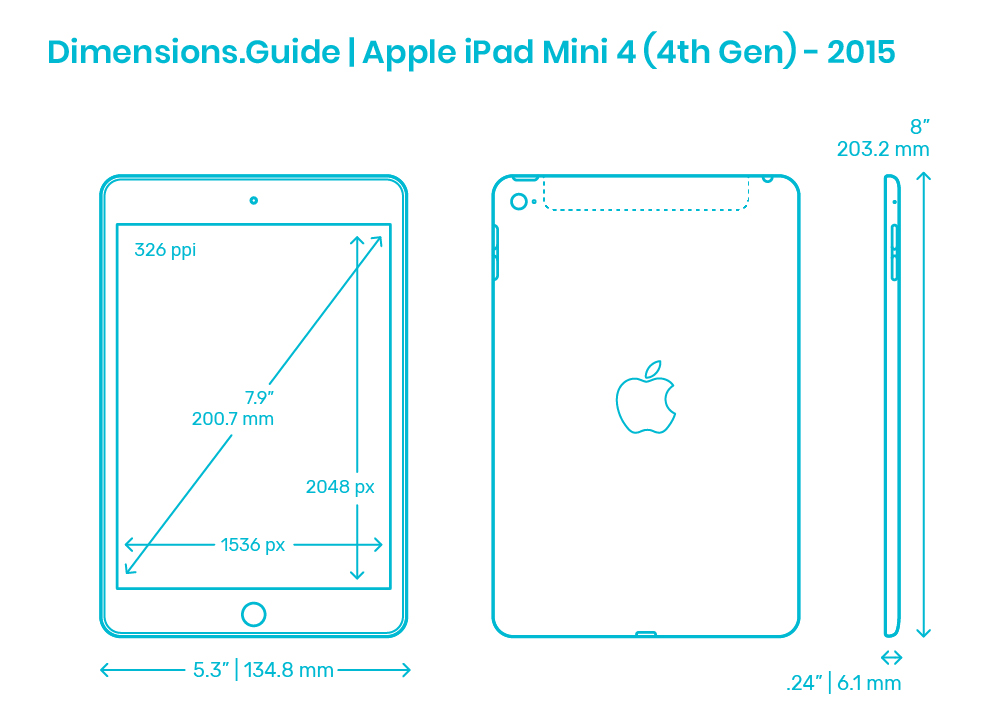
A1460 — CDMA-модель iPad Air
Как отличить iPad Air 2
iPad Air 2 очень похож на первую модификацию Air, но отличия всё равно имеются. Планшет стал ещё тоньше и легче. Но не будете же вы взвешивать устройство. Попробуем рассмотреть более заметные невооружённым глазом отличия.
Посмотрите на боковую грань планшета. Исчезла кнопка блокировки экрана. Теперь там исключительно кнопки переключения громкости. Также появились характерные отверстия на боковой поверхности и возле глазка камеры.
Ну и золотой цвет (помимо «серый космос» и «серебристый») — явный признак iPad Air 2.
Также в iPad Air 2 появился сканер отпечатков пальцев. Визуально он отличается стальным контуром вокруг кнопки Home. Также в настройках iOS пункт «Пароль» стал называться «Touch iD и пароль».
Как узнать, какой модели iPad Air 2? Этот код можно найти на задней поверхности iPad в самом низу, где выгравированы все надписи мелким шрифтом. Находите строчки вида «Model A1566».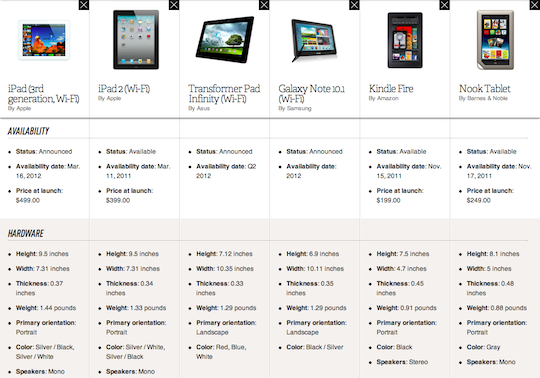 У iPad Air 2 всего две модификации.
У iPad Air 2 всего две модификации.
A1566 — Wi-Fi-модель iPad Air 2
A1567 — LTE-модель iPad Air
Как отличить iPad Mini
iPad Mini отличить от других iPad несложно из-за маленьких габаритов (экран всего 7 дюймов) и веса в 308 грамм.
Ниже на фото iPad Mini в сравнении с iPad 4.
Также динамики iPad Mini переместились вниз. Примерно как это было у iPad 1. Кнопки регулировки громкости в iPad Mini разделены между собой (в обычных iPad кнопки «+» и «-» слиты воедино). У iPad Mini всех поколений также, как у iPad 4 узкий порт для зарядки Lightning.
Между собой различные вариации iPad Mini можно отличить по коду модели. Этот код можно найти на задней поверхности iPad Mini в самом низу, где выгравированы все надписи мелким шрифтом. Находите строчки вида «Model A1432»:
A1432 — Wi-Fi-модель iPad Mini
A1454 — Cellular-модель iPad Mini
A1455 — CDMA-модель iPad Mini
Как отличить iPad Mini with Retina Display (iPad Mini 2)
Осенью 2013 года Apple осуществили мечту миллионов поклонников и сделали iPad Mini с ретина экраном.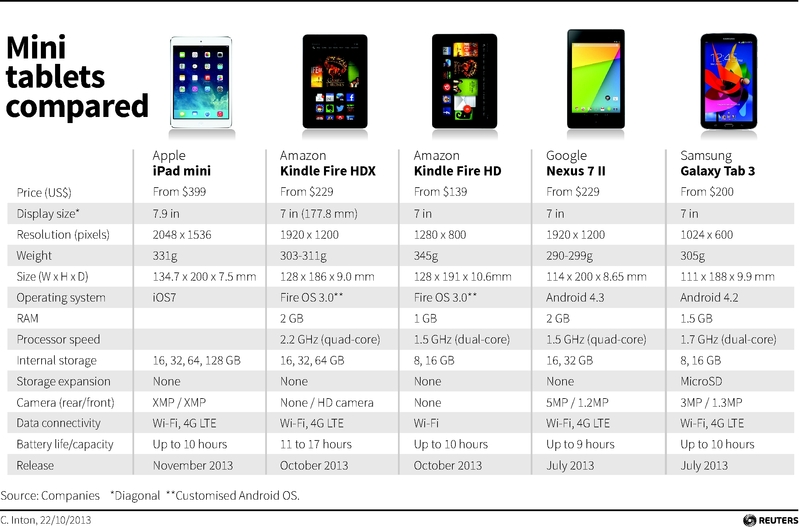 Внешне iPad Mini 2 от iPad Mini не отличается ничем. Отличить можно только визуально по экрану. Экран iPad Mini 2 выглядит намного чётче и на картинке заметить пиксели невооружённым взглядом практически невозможно.
Внешне iPad Mini 2 от iPad Mini не отличается ничем. Отличить можно только визуально по экрану. Экран iPad Mini 2 выглядит намного чётче и на картинке заметить пиксели невооружённым взглядом практически невозможно.
Самым верным способом выявить iPad Mini 2 — является просмотр кода модели.
A1489 — Wi-Fi-модель iPad Mini 2
A1490 — LTE-модель iPad Mini 2
Как отличить iPad Mini 3
iPad Mini 3 это немного улучшенная версия iPad Mini 2. Отличить их сложно, но можно. Самое главное отличие — сканер отпечатков пальцев Touch ID. Визуально он отличается стальным контуром вокруг кнопки Home. Также в настройках iOS пункт «Пароль» стал называться «Touch iD и пароль».
Ну и золотой цвет в «минике» — явный призрак iPad Mini 3.
Самым верным способом выявить iPad Mini 3 — является просмотр кода модели.
A1599 — Wi-Fi-модель iPad Mini 3
A1600 — LTE-модель iPad Mini 3
A1601 — LTE-модель для рынков Юго-Восточной Азии (иногда её называют iPad Mini 3 China)
Как отличить iPad по количеству гигабайт
1.
Смотрим на заднюю поверхность iPad. Внизу, где выгравирована информация, вы можете обнаружить вместимость iPad (16, 32, 64, 128 гигабайт).
2.
Также эта информация содержится в системе. Открываем Настройки -> Основные -> Об этом устройстве
. Смотрите пункт Ёмкость
.
Стоит помнить, что там отображается число чуть меньшее 16,32,64,128. Например, у iPad c 32 гигабайтами будет написано 28,5. Почему так происходит? Под 32 гигабайта подразумевается 32 000 000 000 байт. Делим на 1024 три раза, чтобы получить реальное число гигабайт. Выходит примерно 29,8 гигабайт. Вычитаем 1.3 гигабайта где-то под систему и таблицу файловой системы. Получаем 28,5 гигабайт доступно пользователю.
Сколько лет моему iPad? Простое руководство, чтобы узнать
iPad присутствует на рынке более десяти лет, и с тех пор Apple выпустила более двух десятков различных поколений и моделей. Таким образом, если вы давно купили свой iPad (Pro, Air или любую модель), легко забыть, сколько ему лет.
Информация о модели вашего iPad позволяет узнать объем свободного места для хранения. В то же время вы бы знали, какие аксессуары купить для вашего устройства и сколько ему лет.
К счастью, узнать, сколько лет вашему iPad (Pro, Air или любой другой модели), несложно. Если вы не знаете, как проверить его, его модель и поколение, прочтите это простое руководство до последнего знака препинания.
Содержание
Как узнать, какого поколения мой iPad?
Самый простой способ определить возраст вашего iPad — проверить его заднюю сторону. Поднимите его и посмотрите на нижнюю часть спины.
Найдите этикетку iPad , и вы увидите запись, в которой говорится Разработан Apple в Калифорнии и собран в Китае. Рядом с этим текстом указана модель . Номер рядом с моделью начинается с буквы А.
Теперь этот номер вместе с буквой А является номером вашей модели. По номеру вы можете определить поколение вашего iPad. Запишите номер и посетите эту страницу Apple . Затем выберите тип iPad из iPad, iPad mini , iPad Pro и iPad Air. Вы перейдете к выбранной модели и увидите различные поколения iPad.
Запишите номер и посетите эту страницу Apple . Затем выберите тип iPad из iPad, iPad mini , iPad Pro и iPad Air. Вы перейдете к выбранной модели и увидите различные поколения iPad.
Проверьте поколение, которое соответствует букве А и первым четырем цифрам номера модели вашего iPad.
Все поколения iPad
Cellular
1 для Wi-Fi, A1 A1459 или A1460 для Wi-Fi + Cellular
9 + Cellular
| Модель iPad | Год выпуска | Модель с подключением к Интернету | 2 | 2 | 2 | 2 Номер(а) |
| iPad | 2010 | Wi- Fi, Wi-Fi + 3G | A1219 для Wi-Fi, A1337 для Wi-Fi + 3G | |||
| iPad 2 (2-го поколения) | 2011 | Wi-Fi, GSM, CDMA | A1395 для Wi-Fi, A1396 для GSM, A1397 для CDMA | |||
| iPad (3-го поколения) | Wi-Fi + Wi-Fi, начало 2014 г., | A1416 для Wi-Fi, A1430 или A1403 для Wi-Fi + Cellular | ||||
| iPad (4-го поколения) | конец 2012 г. | Wi-Fi, Wi-Fi + Cellular | ||||
| iPad (5-го поколения) | 2017 | Wi-Fi, Wi-Fi + сотовая связь | A1822 для Wi-Fi, A1823 для Wi-Fi + сотовая связь | |||
| iPad (6-го поколения) | 2018 Wi-Fi, Wi-Fi, | A1893 для Wi-Fi, A1954 для Wi-Fi + Cellular | ||||
| iPad (7-го поколения) | 2019 | Wi-Fi, Wi-Fi + Cellular | A2192, A0041 для Wi-0Fi или A2198 для Wi-Fi + Cellular | |||
| iPad (8-го поколения) | 2020 | Wi-Fi, Wi-Fi + сотовая связь | A2270 для Wi-Fi; A2428, A2429 или A2430 для Wi-Fi + Cellular | |||
| iPad (9-го поколения) | 2021 | Wi-Fi, Wi-Fi + Cellular | A2602 для Wi-Fi; A2603, A2604 или A2605 для Wi-Fi + Cellular |
Все поколения iPad mini
1
| Модель iPad 1 Год выпуска | |||
| 0044 | Доступ в Интернет | Номер(а) модели | |
| iPad mini | 2012 | Wi-Fi, Wi-Fi + сотовая связь | A1432 для сотовой связи или Wi-Fi, A14454 4 |
| iPad mini 2 (2-го поколения) | Конец 2013 г. и начало 2014 г. и начало 2014 г. | Wi-Fi, Wi-Fi + Cellular, Wi-Fi + Cellular (TD-LTE) | A1489 для Wi-Fi, A1490 для Wi-Fi + Cellular, A1491 для Wi-Fi + Cellular (TD-LTE) |
| iPad mini 3 (3-го поколения) | Конец 2014 г. | Wi-Fi, Wi-Fi + сотовая связь | A1599 для Wi-Fi, A1600 для Wi-Fi + сотовая связь |
| iPad mini 4 (4-го поколения) | 20441 20445 90 90 Wi-Fi + Cellular | A1538 для Wi-Fi, A1550 для Wi-Fi + Cellular | |
| iPad mini 5 (5-го поколения) | 2019 | Wi-Fi, Wi-Fi + Cellular | A213041 A213041 A213041 -Fi, A2124, A2125 или A2126 для Wi-Fi + Cellular |
| iPad mini 6 (6-го поколения) | 2021 | Wi-Fi, Wi-Fi + Cellular | A2567 для Wi-Fi, A2568 или A2569 для Wi-Fi + Cellular |
Все поколения iPad Air
0040
Модель iPad Год выпуска Возможность подключения к Интернету Номер(а) модели iPad AirПоздний и ранний 44
Wi-Fi, Wi-Fi + сотовая связь, Wi- Fi + сотовая связь (TD-LTE) A1474 для Wi-Fi, A1475 для Wi-Fi + сотовая связь, A1476 для Wi-Fi + сотовая связь (TD-LTE) iPad Air 2 (2-го поколения) конец 2014 г.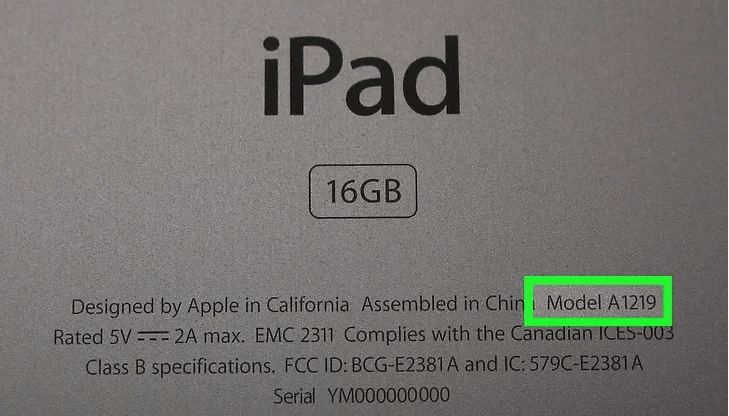 Wi-Fi, Wi -Fi + Cellular A1566 для Wi-Fi, A1567 для Wi-Fi + Cellular iPad Air 3 (3-го поколения) 2019 Wi-Fi, Wi-Fi + Cellular для A215241 A215241 Фи; A2123, A2153 или A2154 для Wi-Fi + Cellular iPad Air 4 (4-го поколения) 2020 Wi-Fi, Wi-Fi + сотовая связь A2316 для Wi-Fi; A2324, A2325 или A2072 для Wi-Fi + Cellular iPad Air 5 (5-го поколения) 2022 Wi-Fi, Wi-Fi + Cellular A2588 для Wi-Fi; A2589 или A2591 для Wi-Fi + Cellular
Wi-Fi, Wi -Fi + Cellular A1566 для Wi-Fi, A1567 для Wi-Fi + Cellular iPad Air 3 (3-го поколения) 2019 Wi-Fi, Wi-Fi + Cellular для A215241 A215241 Фи; A2123, A2153 или A2154 для Wi-Fi + Cellular iPad Air 4 (4-го поколения) 2020 Wi-Fi, Wi-Fi + сотовая связь A2316 для Wi-Fi; A2324, A2325 или A2072 для Wi-Fi + Cellular iPad Air 5 (5-го поколения) 2022 Wi-Fi, Wi-Fi + Cellular A2588 для Wi-Fi; A2589 или A2591 для Wi-Fi + CellularВсе поколения iPad Pro
Год 2
11 0041 Интернет-возможности
| Модель iPad | Номер(а) модели | |||||||||
| iPad Pro [12,9 дюйма] | 2015 | Wi-Fi, Wi-Fi + Cellular 9004 Cellular | A2-Fi + A1584 для Wi-Fi | |||||||
| iPad Pro [9,7 дюйма] | 2016 | Wi-Fi, Wi-Fi + сотовая связь | A1673 для Wi-Fi, A1674 или A1675 для Wi-Fi + сотовая связь | 7 | 7 | iPad Pro -дюйм] | 2017 | Wi-Fi, Wi-Fi + Cellular | A1701 для Wi-Fi, A1709или A1852 для Wi-Fi + Cellular | |
| iPad Pro [12,9 дюйма] (2-го поколения) | 2017 | Wi-Fi, Wi-Fi + Cellular | A1670 для Wi-Fi, A1671 или A1821 для Wi -Fi + Cellular | |||||||
| iPad Pro [11 дюймов] | 2018 | Wi-Fi, Wi-Fi + Cellular | A1980 для Wi-Fi; A2013, A1934 или A1979 для Wi-Fi + Cellular | |||||||
| iPad Pro [12,9 дюйма] (3-го поколения) | 2018 | Wi-Fi, Wi-Fi + Cellular | A1876 для Wi-Fi; A2014, A1895 или A1983 для Wi-Fi + Cellular | |||||||
| iPad Pro [11 дюймов] (2-го поколения) | 2020 | Wi-Fi, Wi-Fi + Cellular | A2228 для Wi-Fi; A2068, A2230 или A2231 для Wi-Fi + Cellular | |||||||
| iPad Pro [12,9 дюйма] (4-го поколения) | 2020 | Wi-Fi, Wi-Fi + Cellular | A2229 для Wi-Fi; A2069, A2232 или A2233 для Wi-Fi + Cellular | |||||||
| iPad Pro [11 дюймов] (3-го поколения) | 2021 | Wi-Fi, Wi-Fi + сотовая связь, Wi-Fi + сотовая связь с mmWave 5G | A2377 для Wi-Fi; A2459 или A2460 для Wi-Fi + сотовая связь; A2301 для Wi-Fi + Cellular с mmWave 5G | |||||||
| iPad Pro [12,9 дюйма] (5-го поколения) | 2021 | Wi-Fi, Wi-Fi + Cellular, Wi-Fi + Cellular с mmWave 5G | A2378 для Wi-Fi; A2461 или A2462 для Wi-Fi + сотовая связь; A2379 для Wi-Fi + Cellular с mmWave 5G |
Сколько лет моему iPad?
Возраст вашего iPad определит, к какому поколению он относится.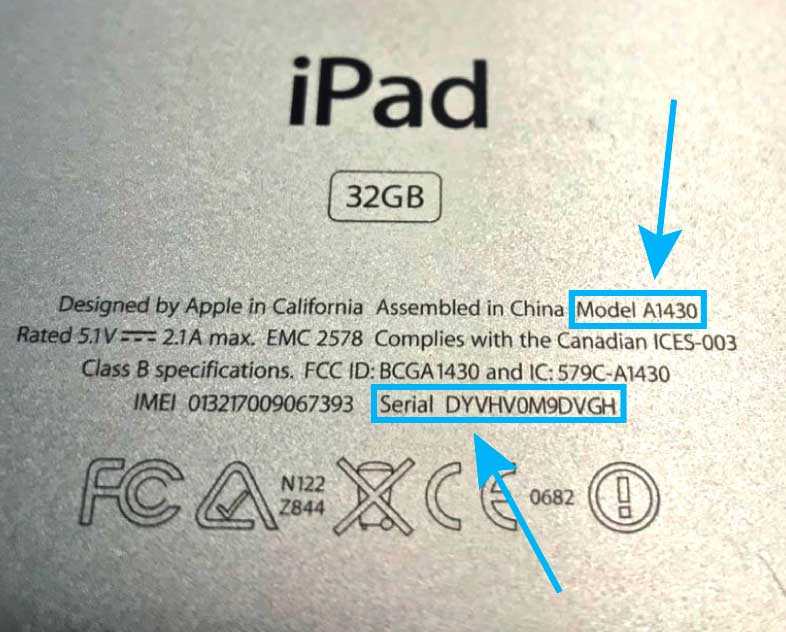 Это сообщит вам, подходит ли ваш iPad, когда Apple выпустит аксессуар или обновление для определенных поколений или моделей.
Это сообщит вам, подходит ли ваш iPad, когда Apple выпустит аксессуар или обновление для определенных поколений или моделей.
Но если вы давно не покупали свой iPad, он может больше не соответствовать требованиям. Однако это не делает ваш iPad бесполезным.
Вы можете делать многое со своим iPad, если он больше не получает обновления от Apple. Это включает в себя использование его в качестве устройства для чтения электронных книг или потокового вещания и просмотра ваших любимых шоу.
Итак, прежде чем задаваться вопросом, что делать, если ваш iPad не получает обновления от Apple, узнайте, сколько ему лет.
Существует три способа узнать, сколько лет вашему iPad: серийный номер, приложение Настройки и номер модели. Ниже приводится подробное описание методов, которым необходимо следовать.
Выписка: Как обмениваться фотографиями, веб-сайтами и файлами на iPad | Полное руководство
Использование приложения «Настройки»
Один из основных способов узнать возраст вашего iPad — проверить Настройки приложение.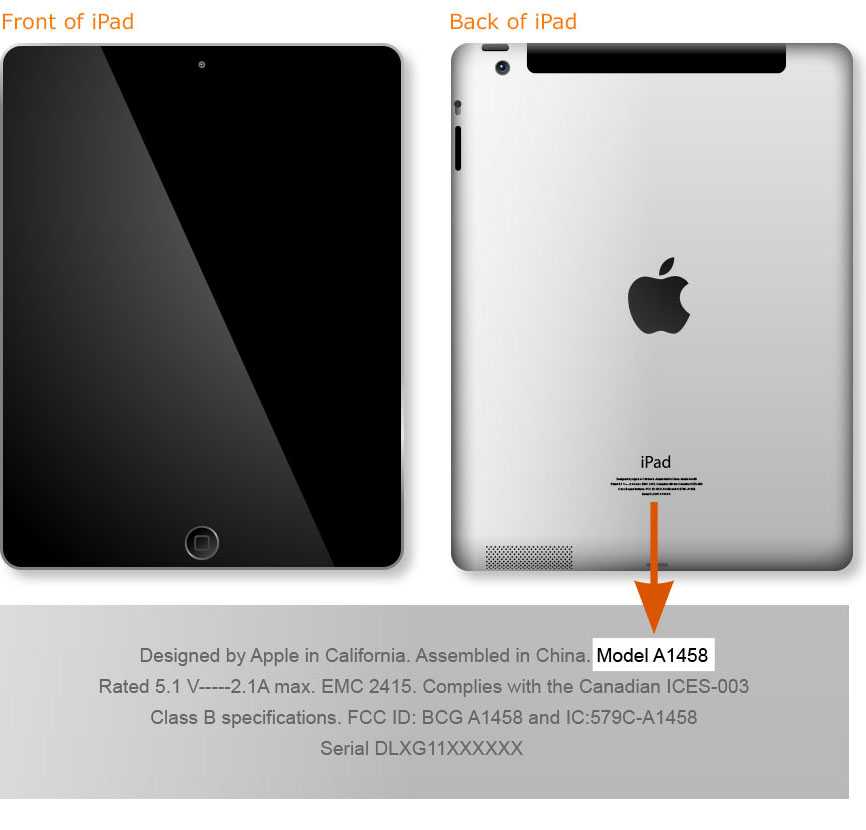 Самое интересное в этом методе то, что он прост; для этого не требуется никаких сторонних приложений.
Самое интересное в этом методе то, что он прост; для этого не требуется никаких сторонних приложений.
Все, что вам нужно для использования этого метода, — это ваш iPad и навигация по приложению Settings .
Ниже приведены шаги для проверки возраста вашего iPad.
- На главном экране iPad щелкните приложение Настройки . Если вы используете iPad 3 или более позднюю версию, попросите Siri открыть его.
- Нажмите на Общие.
- Выберите Legal & Regulatory.
- Прокрутите вниз; вы найдете дату покупки iPad (в формате ГГГГ-ММ-ДД).
Бум! Вот как можно проверить, сколько лет вашему iPad mini, Pro, Air и т. д.
По серийному номеру
Если ваш iPad не включен или вы не хотите использовать первый способ, вы все равно можете проверить сколько лет он использует серийный номер. Вы всегда будете видеть серийный номер на задней стороне вашего iPad, его квитанцию, Настройки приложение и его упаковка.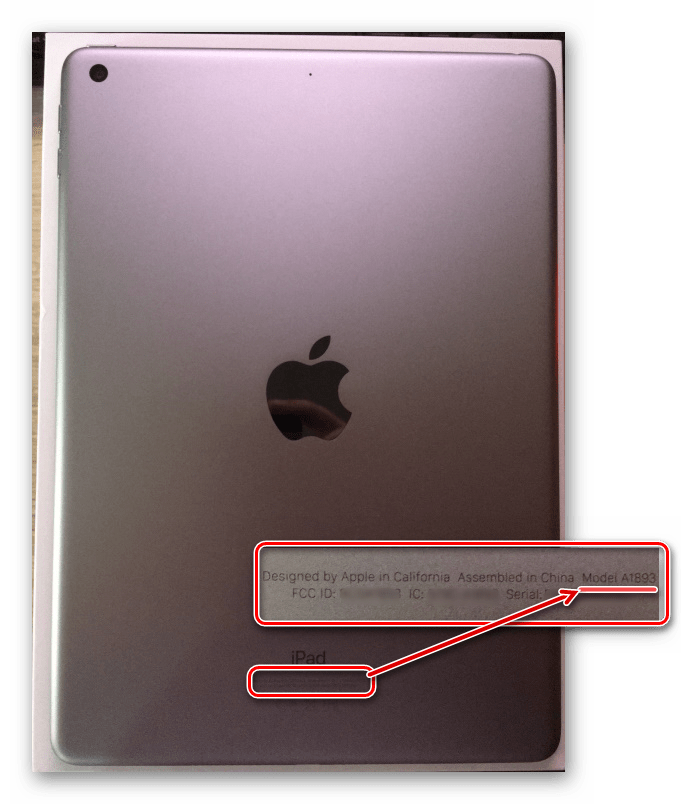
Следуйте этим инструкциям, чтобы узнать, сколько лет вашему iPad, используя серийный номер.
- Чтобы проверить серийный номер вашего iPad с помощью приложения Settings , перейдите к Settings → General → About. Затем вы увидите серийный номер среди вариантов.
- Посетите веб-сайт Apple’s Coverage и введите серийный номер iPad в поле поиска.
- Он покажет результат, и вы увидите информацию о вашем iPad.
Примечание: Дата, которую вы видите на веб-сайте Apple Coverage после ввода серийного номера вашего iPad, — это год, когда Apple впервые выпустила вашу модель iPad.
Связанный: Является ли iPhone 13 водонепроницаемым?
Использование номера модели iPad
Обычно люди идентифицируют iPad по его общим названиям — iPad 5-го поколения, iPad 6-го поколения и т. д. Но вы также можете отличить его по номеру модели.
д. Но вы также можете отличить его по номеру модели.
Однако номер модели довольно длинный, поэтому люди часто его не запоминают. А зная номер модели вашего iPad, вы сможете найти информацию о нем, в том числе о том, сколько ему лет, на веб-сайте Apple.
Чтобы узнать возраст вашего iPad по номеру модели, выполните следующие действия:
- Перейдите на главный экран iPad, коснитесь приложения «Настройки» или попросите Siri открыть его.
- В приложении Settings нажмите General среди вариантов.
- Нажмите About , чтобы увидеть номер модели.
- Скопируйте номер модели и перейдите на веб-сайт Apple Coverage, чтобы найти номер своей модели.
- После поиска вы увидите информацию о вашем iPad.
Подробнее: Как изменить код доступа к экранному времени на iPhone и iPad
Заключительные мысли
Знание важной информации о вашем iPad, в том числе о том, сколько ему лет, очень ценно.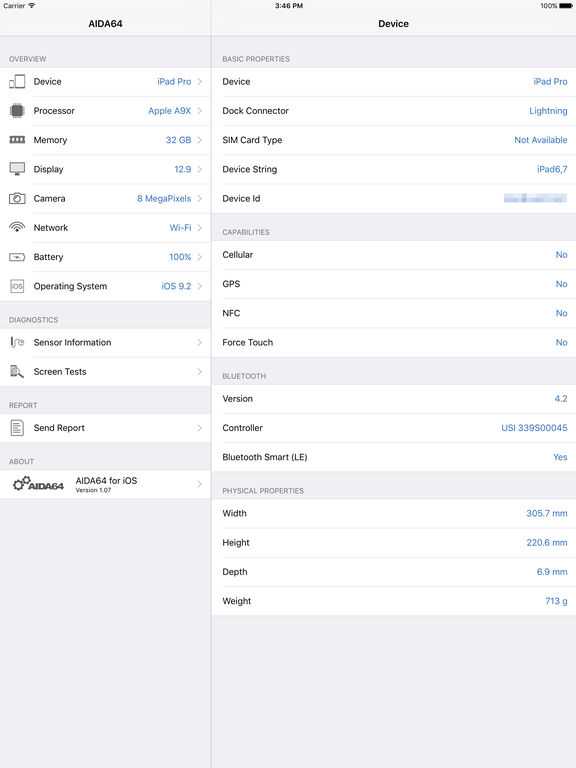 Это простое руководство показывает, как легко проверить, сколько лет вашему iPad (mini, Air и Pro).
Это простое руководство показывает, как легко проверить, сколько лет вашему iPad (mini, Air и Pro).
Кроме того, с различными методами проверки у вас не должно быть оправдания, чтобы не знать возраст вашего iPad.
Часто задаваемые вопросы
Сколько лет можно использовать iPad?
Стандартный срок службы iPad составляет пять лет.
Что произойдет, если вы не используете свой iPad в течение длительного времени?
Его производительность, вероятно, ухудшится. Вы также можете заметить неотвечающие кнопки, аварийные приложения, плохое время автономной работы и нехватку памяти.
Какие iPad нельзя обновить?
Следующие iPad нельзя обновить до версии iOS 9.3 — iPad 2, iPad 3 и iPad Mini.
Как часто нужно менять iPad?
Мы рекомендуем вам заменять iPad каждые три года, чтобы поддерживать скорость, функции безопасности и объем памяти, необходимые для запуска всех программ.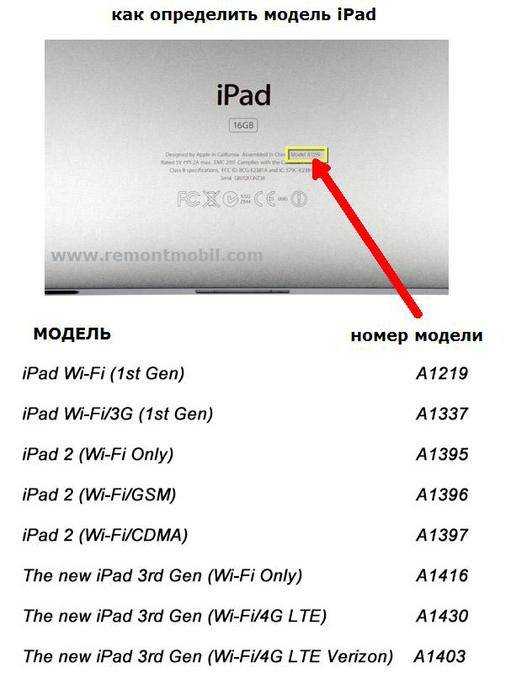
Что делать со старым iPad?
Вы можете сделать следующее:
подарить своим детям.
используйте его как пульт дистанционного управления.
установите его в свой автомобиль.
используйте его как второй монитор.
Соответствует ли эта статья вашим насущным потребностям? Если да, пожалуйста, поделитесь им с друзьями. Кроме того, поделитесь своим мнением в разделе комментариев ниже.
ПРЕДУПРЕЖДЕНИЕ ОБ АВТОРСКИХ ПРАВАХ! Содержимое этого веб-сайта не может быть переиздано, воспроизведено или распространено полностью или частично без надлежащего разрешения или подтверждения. Все содержимое защищено DMCA.
Содержание этого сайта размещено с добрыми намерениями. Если вы являетесь владельцем этого контента и считаете, что ваши авторские права были нарушены или нарушены, обязательно свяжитесь с нами по адресу [techqlik1(@)gmail(dot)com], и меры будут приняты немедленно.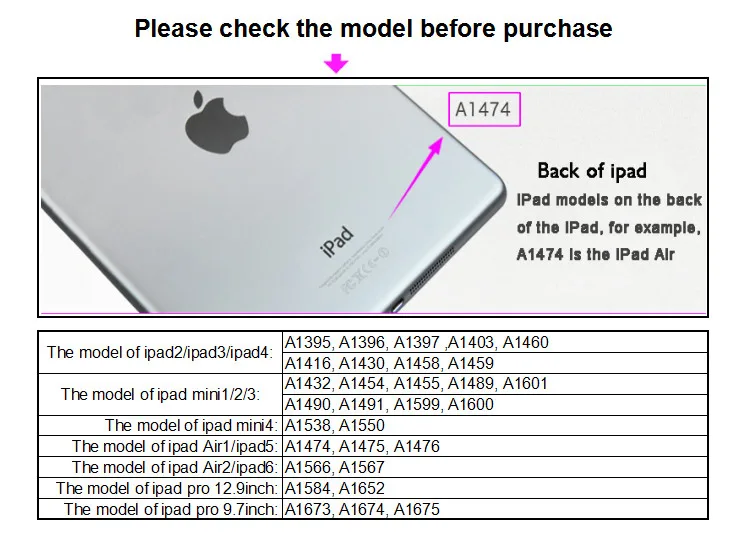
Как проверить номер модели и поколение iPad?
Какой iPad вы используете?
Ансари Зайд
5 января 2023 г., 22:27
Советы и рекомендации
Американская технологическая компания ежегодно выпускает новые поколения iPad, при этом у конкретного устройства есть свой номер модели и другая информация. Например, номера моделей iPad — «AXXXX». Уже более десяти лет компания выпускает iPad, и в настоящее время на индийском рынке доступно более 25 различных iPad. Вы не можете вспомнить номер модели и поколение купленного iPad. Кроме того, сложно запомнить, какой у вас iPad и какая конфигурация хранилища на вашем устройстве, поскольку на рынке доступно так много вариантов.
Поэтому в этой статье мы с нетерпением ждем номеров моделей всех выпущенных iPad. Кроме того, другие важные факторы, такие как поколение, название модели и т. Д. Итак, если вы ничего не знаете о своем iPad, то с помощью этой статьи вы узнаете некоторые важные характеристики, которые вам следует знать для вашего устройства.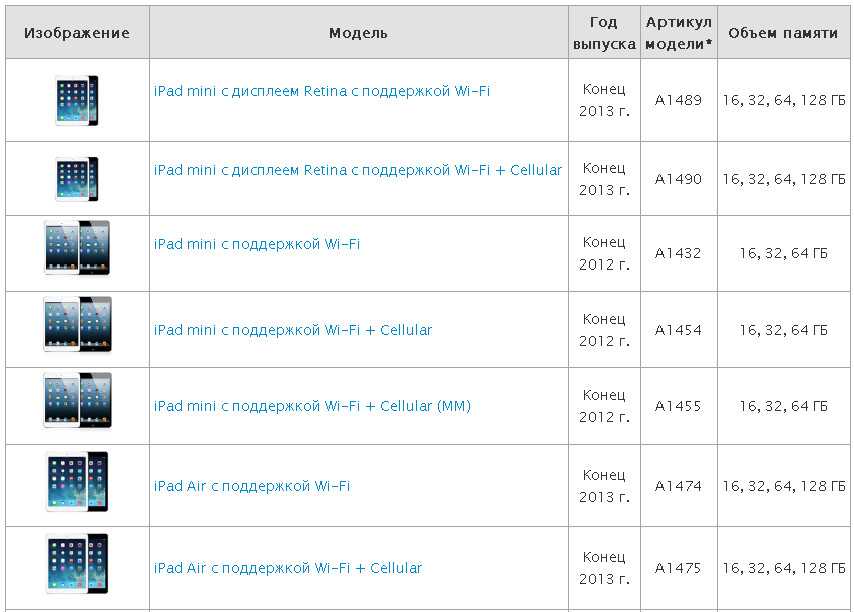 Итак, без дальнейшего дуэта, давайте начнем.
Итак, без дальнейшего дуэта, давайте начнем.
Важность номера модели iPad
Номер модели каждого приобретенного устройства является одной из основных частей вашего соответствующего iPad. Это играет значительную роль в вашей жизни, если вы купили новый. Например, если ваше устройство повреждено (внешне или внутренне), номер модели — это только самый первый приоритет, необходимый для начала процесса ремонта и замены.
Во-вторых, если вы хотите приобрести аксессуары, относящиеся к вашему продукту, номер модели поможет вам распознать совместимость с продуктом. Также, если в дальнейшем вы захотите продавать свой товар, то лучше указать номер модели, название и т.д., что еще больше повысит ценность вашего товара. Кроме того, если вам нужна помощь отдела программного обеспечения для устранения неполадок вашего iPad, компания сначала запросит номер модели. С таким количеством вариантов использования номера модели для некоторых условий вы не можете ограничиться знанием этого для вашего iPad. Итак, сообщите нам номер модели вашего iPad.
Итак, сообщите нам номер модели вашего iPad.
Изображение показывает iPad 10 Gen (2022)
Как узнать номер модели iPad?
Если вы хотите узнать о своем устройстве и узнать, что это за устройство, вам следует сначала найти номер модели вашего iPad. Для этого вам нужно перейти в приложение «Настройки» на iPad, нажать «Общие», а затем «О программе»; вы можете получить достаточную информацию о вашем соответствующем устройстве (iPad). В этом разделе будет отображаться название модели, номер модели и поколение вашего устройства. Если он не показывает вам поколение, сначала найдите номер модели и перейдите к разделу ниже, чтобы найти поколение устройства.
Чтобы узнать номер модели вашего iPad, выполните следующие действия:
- Откройте приложение «Настройки» на iPad. Нажмите «Общие», а затем «О программе». Вы сможете увидеть название модели вашего iPad, и, нажав на него, вы сможете увидеть номер модели вашего iPad.
- Если процесс длительный, номер модели соответствующего устройства также пишется на его обратной стороне.
 Таким образом, вы можете проверить iPad, чтобы узнать номер модели.
Таким образом, вы можете проверить iPad, чтобы узнать номер модели. - В экстремальных условиях, если ваш iPad не включается, вы можете узнать свое устройство по его внешнему свойству.
Теперь вы знаете, как узнать номер модели вашего iPad; мы также можем получить информацию о вашем устройстве по номеру модели. Давайте теперь посмотрим на поколение вашего iPad. Для этого мы предоставили вам список ниже, в котором показано простое разделение устройства и его поколения с номером модели.
Как узнать поколение вашего iPad?
Если вы хотите узнать о поколении своего iPad, то вы попали по адресу. Как было сказано ранее, мы указали название устройства, поколение и номер модели ниже, чтобы вам было легче его понять.
Поколения и модели iPad:
| Название модели | Номер модели |
| iPad 1-го поколения | А1219, А1337 |
| iPad 2-го поколения | А1395, А1396, А1397 |
| iPad 3-го поколения | А1403, А1416, А1430 |
| iPad 4-го поколения | А1458, А1459, А1460 |
| iPad 5-го поколения | А1822, А1823 |
| iPad 6-го поколения | А1893, А1954 |
| iPad 7-го поколения | А2197, А2200, А2198 |
| iPad 8-го поколения | А2270, А2428, А2429, А2430 |
| iPad 9поколение | А2602, А2603, А2604, А2605 |
| iPad 10-го поколения | А2697, А2757, А2777 |
Поколения iPad и модели Mini:
| Название модели | Номер модели |
| iPad mini 1 | А1432, А1454, А1455 |
| iPad mini 2 | А1489, А1490, А1491 |
| iPad mini 3 | А1599, А1600 |
| iPad mini 4 | А1538, А1550 |
| iPad mini 5 | А2133, А2124, А2125, А2126 |
| iPad mini 6 | А2567, А2568, А2569 |
Поколения iPad и модели Air:
| Название модели | Номер модели |
| iPad Air 1 | А1474, А1475, А1476 |
| iPad Air 2 | А1566, А1567 |
| iPad Air 3 | А2123, А2152, А2153, А2154 |
| iPad Air 4 | А2316, А2324, А2153, А2154 |
| iPad Air 5 | А2588, А2589, А2591 |
Поколения iPad и модели Pro:
| Название модели | Номер модели |
| iPad Pro 9,7 дюйма | А1673, А1674, А1675 |
| iPad Pro 10,5 дюйма | А1701, А1709 |
| iPad Pro 11 дюймов 1-го поколения | А1979, А1980, А1934, А2013 |
| iPad Pro 11 дюймов 2-го поколения | А2228, А2068, А2230, А2231 |
| iPad Pro 11 дюймов 3-го поколения | А2377, А2459, А2301, А2460 |
| iPad Pro 11 дюймов, 4-е поколение | А2759, А2435, А2761, А2762 |
| iPad Pro 12,9 дюйма 1-го поколения | А1584, А1652 |
| iPad Pro 12,9 дюйма 2-го поколения | А1670, А1671 |
| iPad Pro 12,9 дюйма, 3-е поколение | А1876, А2014, А1895, А1983 |
| iPad Pro 12,9 дюйма, 4-е поколение | А2229, А2069, А2232, А2233 |
| iPad Pro 12,9 дюйма, пятое поколение | А2378, А2461, А2379, А2462 |
| iPad Pro 12,9 дюйма 6-го поколения | А2436, А2764, А2437, А2766 |
Какой iPad вы используете? Вы пытались найти номер модели своего iPad? Дайте нам знать, оставив ответы в разделе комментариев ниже.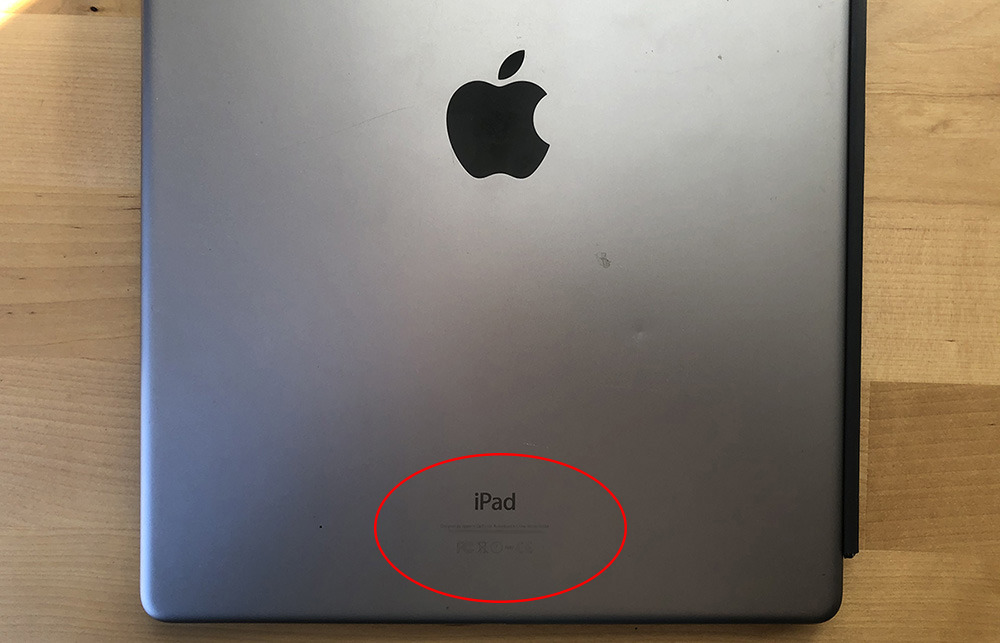
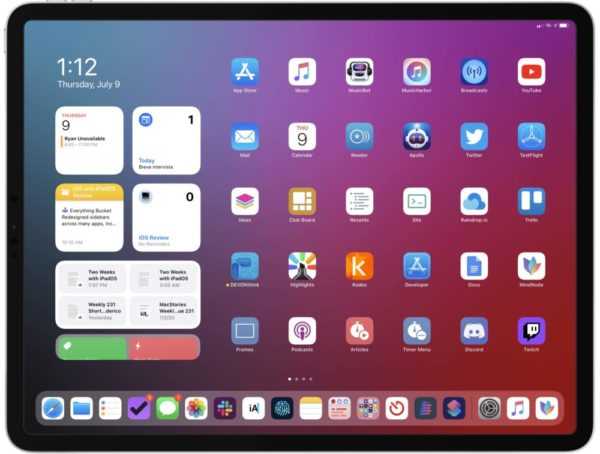
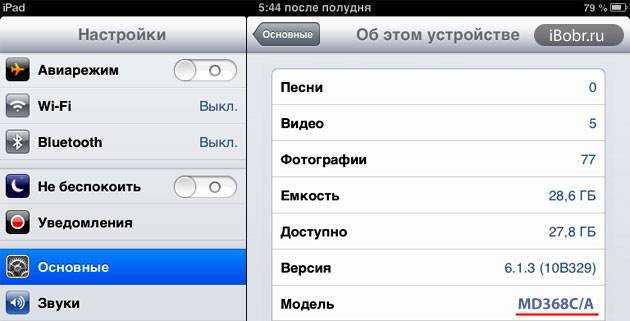 Таким образом, вы можете проверить iPad, чтобы узнать номер модели.
Таким образом, вы можете проверить iPad, чтобы узнать номер модели.